So richten Sie eine Computerfestplatte ein: eine vollständige Anleitung von der Partitionierung bis zur Optimierung
Im digitalen Zeitalter wirken sich die Einstellungen der Computerfestplatte direkt auf die Systemleistung und Datensicherheit aus. Ob es darum geht, eine neue Festplatte zu initialisieren, Partitionen anzupassen oder die Lese- und Schreibgeschwindigkeit zu optimieren, die richtigen Einrichtungsschritte sind entscheidend. In diesem Artikel werden aktuelle, aktuelle technische Themen zusammengefasst, um Ihnen eine detaillierte Anleitung zur Festplatteneinrichtung zu bieten.
1. Grundlegende Schritte zur Festplatteneinrichtung
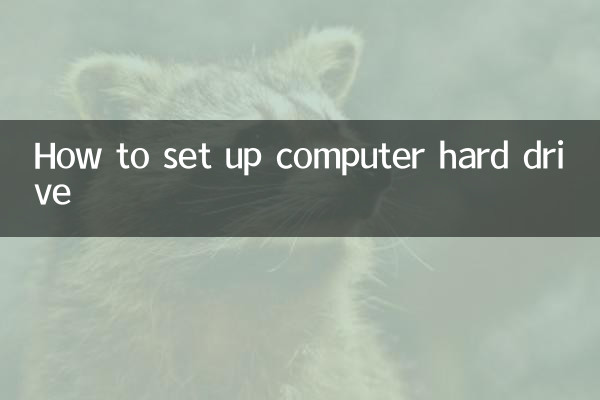
1.Festplatteninitialisierung: Die neue Festplatte muss über das Datenträgerverwaltungstool im GPT- oder MBR-Format initialisiert werden. GPT unterstützt größere Kapazitäten und ist mit modernen Systemen kompatibel, während MBR für ältere Geräte geeignet ist.
2.Partitionierung und Formatierung: Teilen Sie Systemfestplatten, Speicherfestplatten usw. nach Verwendung auf und wählen Sie das NTFS- (Windows) oder APFS- (Mac) Format. Im Folgenden finden Sie einen Vergleich gängiger Partitionierungsschemata:
| Partitionstyp | Empfohlene Größe | Anwendbare Szenarien |
|---|---|---|
| Systempartition | 100-250 GB | Installieren Sie das Betriebssystem und die Kernsoftware |
| Softwarepartition | 200-500 GB | Speichern Sie Apps und Spiele |
| Datenpartition | verbleibender Platz | Langzeitspeicherung von Dokumenten, Medien etc. |
2. Aktuelle beliebte Techniken zur Festplattenoptimierung
1.4K-Ausrichtung: Solid-State-Laufwerke (SSDs) müssen bei der Partitionierung eine 4K-Ausrichtung gewährleisten, was die Lese- und Schreibeffizienz um mehr als 20 % verbessern kann. Dies kann mit einem Klick über Tools wie DiskGenius erfolgen.
2.TRIM-Funktion: Bei SSDs kann die Aktivierung von TRIM die Datenfragmentierung reduzieren und die Lebensdauer verlängern. Windows-Benutzer müssen an der Eingabeaufforderung Folgendes eingeben:fsutil-Verhaltenssatz DisableDeleteNotify 0.
3.Einstellungen für den virtuellen Speicher: Benutzer mit großem Speicher können virtuellen Speicher auf eine mechanische Festplatte übertragen, um den SSD-Verschleiß zu reduzieren. Referenzwert: 1,5-2-faches des physischen Speichers.
3. Fehlerbehebung und Datensicherheit
Laut aktuellem Feedback aus Technologieforen sind die folgenden Fragen am häufigsten:
| Problemphänomen | Mögliche Gründe | Lösung |
|---|---|---|
| Festplatte wird nicht erkannt | Treiberanomalie/unzureichende Stromversorgung | Aktualisieren Sie den Treiber oder ersetzen Sie das Datenkabel |
| Die Lese- und Schreibgeschwindigkeit sinkt | Alterung der Festplatte/fehlerhafte Sektoren | Verwenden Sie CrystalDiskInfo, um den Gesundheitsstatus zu erkennen |
| Partition verloren | Versehentliches Löschen/Virenschaden | Wiederherstellung mit Tools wie Recuva |
4. Erweiterte Einstellungen: RAID und Hybridspeicher
1.RAID-Array: Benutzer mit mehreren Festplatten können RAID 0 verwenden, um die Geschwindigkeit zu erhöhen (höheres Risiko), oder RAID 1, um die Datensicherheit zu gewährleisten. Erfordert Motherboard-Unterstützung und die Eingabe von BIOS-Einstellungen.
2.Optane-Speicherbeschleunigung: Intel-Benutzer können Optane-Speicher mit geringer Kapazität verwenden, um mechanische Festplatten zu beschleunigen, was für Szenarien mit begrenztem Budget, aber Streben nach Leistung geeignet ist.
Fazit
Angemessene Festplatteneinstellungen können Ihr Computererlebnis erheblich verbessern. Es wird empfohlen, regelmäßig Tools wie HD Tune zu verwenden, um den Status der Festplatte zu überprüfen, und das „3-2-1“-Backup-Prinzip für wichtige Daten einzuhalten (3 Kopien, 2 Medien und 1 Offline). Wenn Sie eine tiefgreifende Optimierung benötigen, können Sie auf die kürzlich beliebte Version zurückgreifenDer ultimative Leitfaden zur Festplattendefragmentierung(fiktiver Link).
Hinweis: Die Daten in diesem Artikel beziehen sich auf beliebte Diskussionen auf maßgeblichen Plattformen wie TechPowerUp und Tom's Hardware im September 2023.
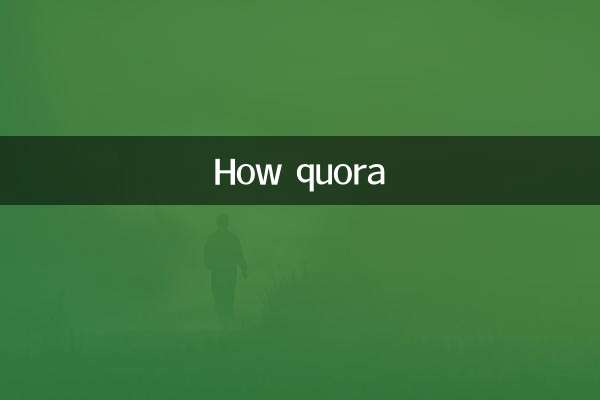
Überprüfen Sie die Details

Überprüfen Sie die Details